Jmeter接口測試圖文示例
Jmeter接口測試圖文示例
以getObjectByCode接口為例,用jmeter2.13來進行接口測試。
測試前準備:
測試工具及版本:jmeter 2.13 r1665067(須包含__MD5函數)
示例接口:8.1根據單品編碼查詢上架狀態的單品詳情
接口方法:/single/v1/getObjectByCode
1.準備jmeter免安裝包,把...injmeter.bat添加到桌面快捷方式。

2.點擊電腦桌面jmeter快捷方式,進入jmeter界面。界面默認會有一個測試計劃和一個工作臺,測試計劃下默認會有一個線程組。

3.測試計劃命名為商品服務,右擊測試計劃->添加->Threads(Users)->線程組,新建一個線程組,線程組命名為根據單品編碼查詢上架狀態的單品詳情。

4.在線程組下添加HTTP請求,路徑為右擊“根據單品編碼查詢上架狀態的單品詳情”->添加->Sampler->HTTP請求。

5.根據wiki的“根據單品編碼查詢上架狀態的單品詳情”接口文檔和環境文檔在HTTP請求界面填寫詳細信息。
5.1在Web服務器填寫
服務器名稱或IP:172.18.0.120 端口號:7989

5.2在HTTP請求填寫
Implementation:HttpClient4 方法:POST

路徑:/single/v1/getObjectByCode
5.3在請求參數區域,點擊“添加”按鈕添加請求參數
請求參數列表如下:
名稱 值
appId ${appId}
channel ${channel}
channelIp ${channelIp}
code ${code}
t ${time}
terminalType ${terminalType}
h ${__MD5(appId=${appId}&channel=${channel}&channelIp=${channelIp}&code=${code}&t=${time}&terminalType=${terminalType}&appKey=b320de0549a24ff6995dc0e2c38ff491,h)}

註意:
請求的所有參數,需要根據參數名=參數值的格式,按照字符字典順序(asscii值大小)排序,若遇到相同首字符,則判斷第二個字符,以此類推,待簽名字符串需要以“參數名1=參數值1&參數名2=參數值2&..&參數名N=參數值N”的規則進行拼接。
在對請求的參數做簽名時,對於請求參數列表中那些可空的參數,如果選擇使用它們,那麽這些參數的參數值必須不能為空或空值。否則請從參數列表中移除參數值為空的參數鍵值對。
在對請求的參數做簽名時,這些參數必須來源於請求參數列表,並且去除列表中的參數h。
用簽名密鑰(appKey)對請求參數字符串MD5算法進行簽名後,將得到的摘要添加到請求參數字符尾部,簽名字符串與請求參數字符串之間用&分隔。
6.在線程組下添加用戶參數,路徑為右擊“根據單品編碼查詢上架狀態的單品詳情”->添加->前置處理器->用戶參數。

7.把time參數化,在用戶參數界面點擊添加變量,在“名稱”填寫time,在“用戶_1”內填寫${__time(/1000,)}。
這樣做的目的是保證請求參數中的t的值與MD5加密的t值保持一致。
8.添加CSV文件,路徑為右擊“根據單品編碼查詢上架狀態的單品詳情”->添加->配置元件->CSV Data Set Config。

9.在CSV Data Set Config界面填寫文件名、編碼格式、參數名、分隔符,其它的取默認值。
註意:jmx文件和.txt(.csv)文件須放在同一目錄。示例中的jmx文件和CSV文件放在D:apache-jmeter-2.13 estplan,分隔符不填寫時以,分隔,填寫時以填寫的符號進行分隔。
Filename: getObjectByCode.txt/getObjectByCode.csv
File encoding:utf-8
Variable Names(comma-delimited): appId,channel,channelIp,code,terminalType
Delimiter(use ‘ ’ for tab):,
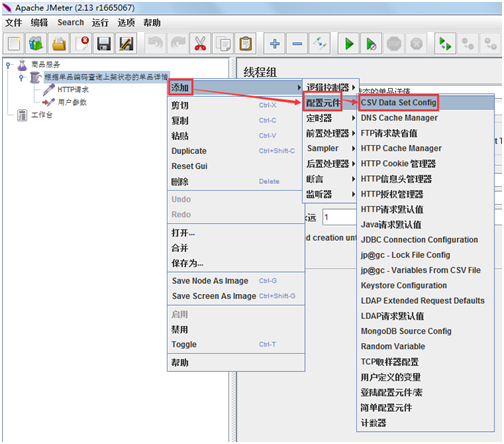
10.在getObjectByCode.txt文件中填寫有代表性的請求參數的值,包括正常值、異常值、空值。

11.getObjectByCode.txt文件中有12條請求參數值,設置循環次數為12,點擊“根據單品編碼查詢上架狀態的單品詳情”,設置循環次數為12,其它的取默認值。
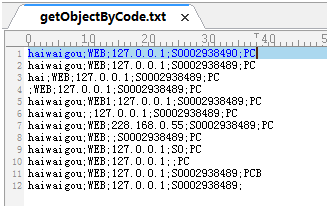
12.添加察看結果樹,路徑為右擊“商品服務”->添加->監聽器->察看結果樹。

13.點擊啟動按鈕(綠色三角形),執行接口測試。

14.如果有多個線程組時,方便更清楚地查看結果,可以選擇禁用其它線程組,啟用當前線程組。
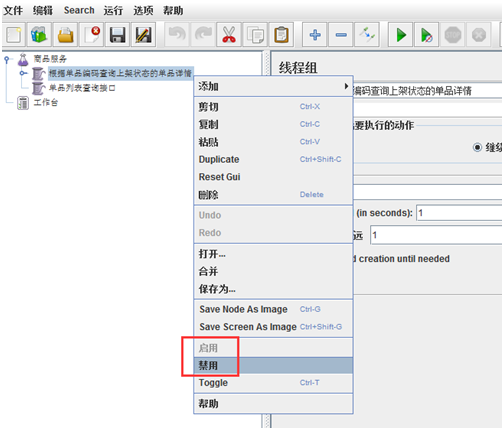
15.點擊察看結果樹->設置響應數據顯示格式為JSON->點擊任意一個HTTP請求->點擊響應數據,這樣可以查看結果。
點擊請求可以查看請求的參數是否正確。
點擊清除和清除全部按鈕都可以清除結果。
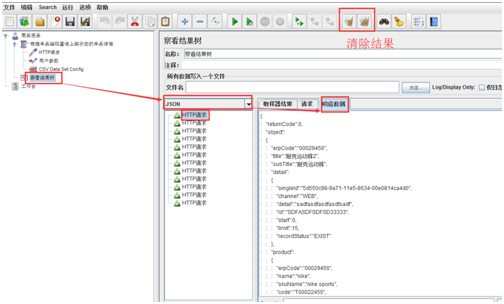
16.去測試數據庫(172.18.1.149)查詢HWG_PRT_SINGLE表,驗證jmeter響應數據是正確:參數的數量、參數的值。
對應SQL命令為:SELECT * FROM HWG_PRT_SINGLE WHERE HWG_PRT_SINGLE.`SINGLE_CODE`=‘S0002938490‘

17.jmeter接口測試過程中,可以在172.18.0.120上查看對應日誌。對應的命令為:
cd /home/tomcat/tomcat-product/logs
tail -f catalina.out
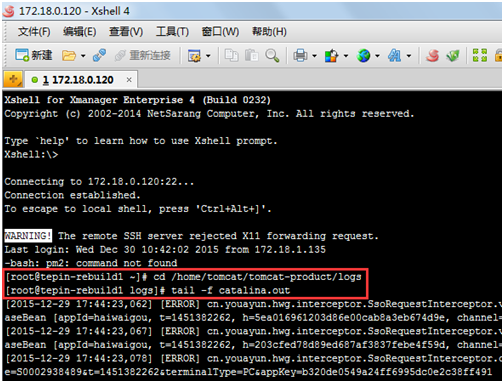
Jmeter接口測試圖文示例
